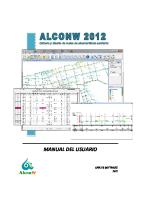Manual del Usuario SCT.pdf
SCT ESCANTILLONADO DE EMBARCACIONES DE RECREO Norma ISO 12215-5 Pag. CAPÍTULO R.007, Marzo 2012 TAN s.l. Gener
Views 219 Downloads 44 File size 1MB
Recommend stories
- Author / Uploaded
- tanasa
Citation preview
SCT ESCANTILLONADO DE EMBARCACIONES DE RECREO Norma ISO 12215-5
Pag.
CAPÍTULO
R.007, Marzo 2012 TAN s.l.
General
1
Escantillones
3
Introducción de los datos
4
Obtención de Ayuda
5
Definiendo la Estructura
6
Procedimiento de trabajo
9
Definición de los materiales
11
Listado final en Word
12
SCT
SCT
GENERAL
SCT
es un programa que ayuda al proyectista en la definición de los escantillones de embarcaciones de recreo, siguiendo la Norma ISO 12215-5, dentro de los límites definidos por la misma.
La ventana inicial de la aplicación es la siguiente :
Se trata de una ventana del tipo llamado “MDI”, que actúa como contenedor de otras varias ventanas, llamadas secundarias, que se pueden abrir a la vez en la misma sesión de trabajo. Esta ventana tiene sus propios menús de cabecera, como veremos a continuación, pero, cuando una de las ventanas secundarias es la “ventana activa”, la principal mostrará sólo los menús de la secundaria activa. Por ello, para acceder a los menús de la ventana MDI, deben estar descargadas (cerradas) todas las secundarias.
R.007, Marzo 2012 TAN s.l.
SCT
1
SCT
MENUS DE CABECERA
Nuevo Proyecto : abre una ventana secundaria para recoger el directorio, la identificación y otros datos del nuevo estudio Abrir proyectos existentes : abre un cuadro de diálogo con el árbol de directorios del Explorador de Windows, para que podamos seleccionar un proyecto desarrollado en alguna sesión anterior, y cargar sus datos para trabajar con él. Ultimos Proyectos : lista los cinco últimos proyectos en los que se ha trabajado. Haciendo clic sobre el nombre de uno de ellos, se cargan sus datos y se abre la ventana Escantillones Borrar Historial : borra la lista (no los ficheros) de los último proyectos utilizados. Terminar : cierra la aplicación
Idioma : permite seleccionar el idioma que va a utilizar la aplicación Arrancar siempre con escantillones : cuando activamos esta opción la ventana de Escantillones arrancará automáticamente al iniciar una nueva sesión de trabajo. Cambiar Fondo de Pantalla : permite seleccionar otra imagen para el fondo de la ventana MDI Eliminar Fondo de Pantalla : no aparecerá ninguna imagen de fondo NOTA : Las opciones seleccionadas en Preferencias son guardadas por la aplicación, que las recordará mientras no se cambien por otras diferentes. Escantillones : Abre la ventana para trabajar con los escantillones Materiales : Abre la ventana para trabajar, modificar o añadir, materiales Cálculo de Vigas : da paso al módulo para cálculo de vigas continuas, módulo de la maestra, etc. ISO 12215-8 : abre el módulo específico para el cálculo de timones. Ayuda : abre el manual del Usuario, en formato pdf
NOTA : La ventana Escantillones tiene también un menú llamado Preferencias, que conviene señalar que NO ES EL MISMO que el que acabamos de describir, y que permite seleccionar preferencias exclusivas para el escantillonado
. R.007, Marzo 2012 TAN s.l.
SCT
2
SCT
ESCANTILLONES La pantalla para trabajar con los escantillones tiene el aspecto mostrado en la figura, con dos áreas bien diferenciadas :
La parte izquierda muestra todos los elementos que componen la estructura del barco en estudio
La parte derecha relaciona las propiedades de cada uno de los anteriores elementos, así como los resultados obtenidos, para los mismos, al aplicarles la Norma
Pinchando con el botón izquierdo del ratón sobre un nudo del árbol de la izquierda, aparecerán las propiedades del mismo en la tabla de la derecha. Señalando cualquiera de los elementos de la pantalla con el botón izquierdo, y luego pulsando el botón derecho, aparecen diversos menús flotantes que nos ayudan en tareas como :
Introducir nuevos datos
Modificar los existentes
Añadir elementos
Ayudas explicativas de los datos que se solicitan : menú ¿Qué es esto? (ver figura)
Etc.
La cantidad de nudos, elementos, que puede figurar en el árbol de la izquierda es ilimitado. Sin embargo, como a cada nudo de ellos se le asigna una tabla con sus propiedades, la cantidad de memoria utilizada es grande y la velocidad en los cálculos puede verse reducida. En un buque complicado puede llegar a ser muy elevado. Por ello, para evitar confusiones, el nudo seleccionado aparece con la marca que indica que son las suyas las propiedades que aparecen en la tabla de la derecha. Por otro lado, si no hay ningún elemento marcado con dicho icono y pedimos que se realice algún cálculo, la aplicación se puede confundir y mezclar datos no coherentes.
R.007, Marzo 2012 TAN s.l.
SCT
3
SCT
INTRODUCCIÓN DE LOS DATOS La introducción de datos, tarea siempre farragosa en estos estudios, se ha procurado simplificar al máximo. Basta con actuar con el botón izquierdo del ratón sobre la fila cuyo dato se desea introducir :
En muchos casos no hay más remedio que hacerlo manualmente y para ello hay que pulsar sobre la casilla cuyo dato se quiere añadir o corregir. Su color y forma cambian y ya podemos corregir sobre ella el dato.
Aquí se muestra el valor anterior
SCT
mostrará unas listas desplegables en las que sólo tendremos Siempre que sea posible, que seleccionar la opción pertinente.
Las unidades que utiliza la Norma en sus fórmulas no son totalmente homogéneas. Por ejemplo :
La dimensión mayor (o menor) de un panel de un mamparo debe darse en mm, pero la altura de carga sobre el mismo se dará en metros.
La separación entre refuerzos de un panel se da en mm pero su distancia a la Ppp en metros,
Etc. Por ello, en el cartel que acompaña al cuadro de texto, a su izquierda, se indica siempre lo que se solicita y en qué unidades debe darse. Además de estas facilidades, no todas las casillas de la tabla deben ser rellenadas por el Usuario, bien porque no hacen falta para los cálculos o bien porque la aplicación los deducirá del resto de datos introducidos. Por ejemplo, una vez introducidas la eslora en la flotación a plena carga y la velocidad, SCT calculará el coeficiente / y deducirá si la embarcación opera en modo “Desplazamiento” o “Planeadora”. Las casillas de estos elementos vienen marcadas con “---“ para que no nos preocupemos de rellenarlas.
En otros casos, el elemento que figura en la tabla, que se extrae de una plantilla genérica, no es de aplicación al elemento actual. La aplicación lo marcará como “n.a.” , no aplicable. R.007, Marzo 2012 TAN s.l.
SCT
4
SCT
OBTENCIÓN DE AYUDA Existen dos maneras de obtener ayuda : 1. En la cabecera de la ventana, entre otros menús, se encuentra el titulado Ayuda. Haciendo clic en él aparece otra ventana con la relación de temas de los que la aplicación puede ofrecernos explicaciones.
Pulsando en la zona de la izquierda sobre el ítem requerido, aparecerán las explicaciones en el área de la derecha. Se trata, en general, de las figuras existentes en la Norma ISO 12215-5 2. Pulsando en la ventana principal sobre un nudo o etiqueta, primero con el botón izquierdo y luego con el derecho, aparece el menú volante ¿Qué es esto?
Pulsando ahora sobre el mismo, aparecerá la explicación correspondiente. En algunos casos la aplicación nos dirá que no existe tal explicación, por ser obvia o porque sólo tenemos que elegir entre las posibilidades mostradas en una ventana desplegable, por lo que resultan innecesarios más detalles.
R.007, Marzo 2012 TAN s.l.
SCT
5
SCT
DEFINIENDO LA ESTRUCTURA La aplicación presenta un árbol, como el que se muestra en la figura, con todas las zonas en que debe dividirse la estructura de un proyecto genérico. Deben definirse, también, los refuerzos y las planchas con los que deseamos construir cada elemento de las diversas zonas. Y, por supuesto, son necesarios unos datos generales que definan el buque en su conjunto. En esta zona, área izquierda de la ventana de Escantillones, no hay que teclear nada. Todo se resuelve actuando sobre menús flotantes que aparecen al señalar un nudo y pulsar, a continuación, el botón derecho del ratón.
Se pueden añadir elementos, borrarlos o cambiar sus nombres.
Cada ZONA puede tener tantos elementos, con nombre distinto, como consideremos necesarios para definir completamente el buque y estudiar toda su problemática. (Ver figura.) Lo primero que hará la aplicación, al tratar de añadir un elemento nuevo, es solicitarnos un nombre para el mismo, que lo identifique inequívocamente. Cada elemento posible se considera formado mediante un panel de plancha, un refuerzo transversal y otro longitudinal (horizontal y vertical en el caso de los elementos verticales). Aunque alguno de ellos no haga falta, no importa, pues no rellenaremos las casillas de su tabla y no se llevará a cabo ningún cálculo sobre el mismo. Esos paneles y refuerzos deben ser alguno de los definidos en la parte superior del árbol de nudos llamada “Planchas y Refuerzos”. Ejemplo : El panel del fondo Central estará constituido por el Laminado a mano de 8 mm y como refuerzos se utilizarán la Omega de 60x50x150 para las cuadernas y Omega de 40x40x60 para los longitudinales. Ya veremos más adelante cómo se indican las planchas y refuerzos que se asignan a cada elemento.
R.007, Marzo 2012 TAN s.l.
SCT
6
SCT
A su vez, al definir las planchas y refuerzos, tendremos que indicar de qué material son, así como su espesor, en el caso de las planchas. En el caso de los refuerzos habrá que indicar también el tipo de perfil de que se trata : llanta plana, perfil bulbo, “T” armada, sombrero de copa, etc. y tendremos que introducir sus dimensiones. Todo ello se hace introduciendo los datos en la tabla que la aplicación prepara para cada elemento, con los instrumentos auxiliares (ventanas desplegables y cuadro de texto) que se han mencionado anteriormente. A cada tabla se accede haciendo clic sobre el nombre del elemento en el árbol de nudos de la izquierda.
En el caso de una plancha, aparece lo siguiente :
Inicialmente las casillas de fondo blanco no contienen ningún dato y se van rellenando, como se ha comentado, actuando sobre las casillas de fondo gris con el ratón, botón izquierdo y/o botón derecho. En general debemos dar su espesor pero cuando el material de la plancha es el vidrio, carbono o aramida, la aplicación incluirá las casillas necesarias para recibir los tipos de mat, rov, etc, que la componen. Para añadir un mat o un compuesto : 1. Pinchamos con el botón izquierdo en la fila correspondiente. 2. Se acciona el botón derecho : aparece el menú flotante en el que señalamos “Añadir Laminado” 3. En la fila señalada aparece una ventana desplegable con todos los elementos disponibles. 4. Señalamos uno de ellos, que se incorporará a la tabla en la fila marcada. Así sucesivamente hasta completar la composición deseada para el laminado. Se ofrece la opción de Copiar una combinación anterior de tejidos/mats utilizada en algún panel definido previamente :
Al elegir esta opción se abre una ventana desplegable con los laminados de los paneles existentes.
Seleccionando uno de ellos, sus capas se copiarán en la tabla activa en este momento, empezando por la fila que hayamos pinchado (punto 1)
R.007, Marzo 2012 TAN s.l.
SCT
7
SCT
Una vez realizado todo esto, pulsando el botón se calculará las propiedades físicas de la plancha y la aplicación las escribirá en la tabla, sin que debamos hacer ningún cálculo por nuestra parte. Todas estas propiedades serán las que el programa tenga en cuenta al analizar los paneles que forman parte de la estructura.
En el caso de un refuerzo el procedimiento es totalmente similar pero hay que dar, además, sus dimensiones y, cuando se trata de vidrio, carbono o aramida, la composición del laminado. Existe la opción de colocar mats o rovs sólo en la corona. Por ello, la ventana desplegable anterior sufre un ligero cambio.
NOTA MUY IMPORTANTE Cuando se trate de fibras, hay que rellenar la casilla correspondiente al : Nivel de Evaluación de las propiedades mecánicas
Se presenta una lista desplegable con las tres opciones : EL-a : Las propiedades físicas de los materiales que utilicemos para las diversas capas deberán haber sido deducidas mediante pruebas estándar en laboratorio. Esos valores habrán sido indicados previamente por el Usuario, en la ventana Materiales de la aplicación. La aplicación utilizará los valores introducidos por el Usuario al calcular las tensiones en cada capa. EL-b : Las propiedades físicas se calcularán de acuerdo con los valores por defecto de las tablas C.4 a C.7, todas ellas basadas en la cantidad en masa de fibra Y del componente de la capa. EL-c : Se calcularán como anteriormente pero los valores deducidos de las tablas C.4 a C.7 se multiplicarán por el factor 0.8 Debe consultarse y entender correctamente el Anexo C de la norma, párrafos 1.2, 1.3, 1.4 y 1.5, antes de elegir el método utilizado para el proyecto en estudio En la mayoría de los casos, será del interés del constructor el adoptar el nivel “a”, o una combinación de los niveles “a” y “b”. La utilización del nivel “c” lleva consigo una penalización considerable, puesto que no se puede cuantificar con certeza ni el contenido real de fibra en masa ni la calidad de la fabricación del producto. R.007, Marzo 2012 TAN s.l.
SCT
8
SCT
PROCEDIMIENTO DE TRABAJO Como puede deducirse de todo lo anterior, la secuencia de trabajo sería la siguiente : 1. DEFINICIÓN
Introducir los datos generales del barco.
Definir los materiales que deseamos utilizar aluminio, maderas, etc.
Definir las planchas y los refuerzos para cada zona.
Especificar las zonas en que necesitamos dividir la estructura, con qué planchas formaremos cada panel y qué tipo de refuerzo utilizaremos para las cuadernas o longitudinales que rigidizan el panel.
en este proyecto : mats, tipos de acero o de
2.- CALCULO Una vez indicadas las dimensiones y la posición de cada elemento de la estructura el programa calculará las propiedades reales del elemento y las comparará con las reglamentarias. En la cuarta columna de la tabla aparecerán marcadas en rojo las propiedades que no cumplan con los mínimos exigidos 3.- REVISIÓN A la vista de los resultados veremos la conveniencia o no de cambiar las propiedades de los elementos, la separación de refuerzos, la plancha que hemos destinado a cada panel, etc.
4.- ANÁLISIS CAPA POR CAPA Después de afinar debidamente la estructura se puede, si se desea, realizar un análisis capa por capa de los laminados, (en ocasiones, ver la Norma, es obligatorio hacerlo). Ese análisis nos llevará a determinar el grado de aceptación de cada una de las capas y, por tanto la posibilidad de reducir espesores sin sobrepasar las tensiones y momentos admisibles. Todo ello lo lleva a cabo la aplicación sin más que accionar el botón de la barra de herramientas indicado en la figura. Todos los datos necesarios para este estudio ya están a disposición de
SCT en las tablas de los diversos elementos. En una plantilla preparada al efecto por la aplicación, totalmente similar a la utilizada en la Norma ISO 12215-5, en Excel, se darán los resultados de cada estudio. Se pueden pedir todos los estudios que se desee, que irán siendo incorporados automáticamente en el mismo fichero
5.- GUARDAR EL ESTUDIO La barra de herramientas de la figura nos permite salvar los datos y resultados obtenidos. Conviene hacer un “salvado” de los mismos cada poco tiempo.
R.007, Marzo 2012 TAN s.l.
SCT
9
SCT
6.- SALIDAS DE LOS RESULTADOS El botón de la barra de herramientas de la ventana Escantillones genera un listado en Word con todos los datos introducidos para el estudio y las tablas con las propiedades de los elementos así como los resultados obtenidos para los mismos. El paso de los elementos al formato Word es lento y, dado que la estructura puede tener muchos componentes, el proceso total `puede durar varios minutos. La tabla con las propiedades de un elemento en particular también se puede imprimir. En este caso hay que actuar sobre el botón de la barra de herramientas de la tabla de la derecha En los cálculos de cada panel o refuerzo se utilizan unos coeficientes y presiones que se pueden visualizar en una ventana auxiliar independiente, si pulsamos sobre el botón de la figura. El listado de los resultados en MS Word también aparecetrán estos valores. Los análisis capa por capa de cada panel o refuerzo se presentan directamente en una tabla Excel específicamente preparada al efecto.
Se puede acceder a los estudios existentes mediante el botón de la figura
. R.007, Marzo 2012 TAN s.l.
SCT
10
SCT
DEFINICIÓN DE LOS MATERIALES Merece capítulo aparte este tema y, de hecho, la aplicación dispone de una ventana independiente para tratar con los mismos, a la cual se accede mediante el menú de cabecera “Materiales”
En la parte izquierda de la ventana se dispone un árbol de nudos con todos los materiales que tenemos disponibles. La tabla de la derecha nos indica las propiedades físicas o mecánicas del material seleccionado en el árbol. La aplicación incorpora una colección de materiales que, posiblemente, sea suficiente para el 90% de las opciones que en este tema necesitaremos barajar. Aunque se pueden modificar las listas y las propiedades de cada uno de ellos, sería preferible que consultara con su distribuidor para modificar o añadir materiales. Al añadir un material nuevo, hay que introducir todas sus propiedades mecánicas. En el caso de los laminados, sin embargo, basta con dar su contenido en fibra, en %. La aplicación, de acuerdo con las fórmulas de la Norma ISO 12215-5, las calculará. Al definir cualquier plancha, una de las casillas de la tabla de propiedades nos solicita el Material de la Plancha. Actuando sobre la misma aparece una ventana desplegable con todos los materiales disponibles. .Con los refuerzos el procedimiento es totalmente similar.
R.007, Marzo 2012 TAN s.l.
SCT
11
EJEMPLO DE LISTADO FINAL EN MS WORD (hojas sueltas de un listado)
Pasaje 10 m 28/12/2011
INDICE GENERAL PLANCHAS REFUERZOS FONDO COSTADO
Panel de la Amurada Panel del Costado Panel Costado PROA Panel del FONDO Panel del Fondo PROA Panel de la Cta. Principal Panel Cta. Castillo Panel del Mamparo Estanco Lateral Puente de Gobierno Puente de Gobierno Sandwich de 30 mm Cuaderna del Fondo Cuaderna del Costado Longitudinales del Fondo Longitudinales de Costado Barraganetes Refuerzos del Mamparo Estanco Baos Cta. Principal Baos del Puente de Gobierno Esloras Cubierta Principal Ref. Horizontal para SP General panelfondo General cnafondo General longfondo Proa panelfondo Proa cnafondo Proa longfondo Centro panelcostado Centro cnacostado Proa panelcostado Proa cnacostado Proa longcostado
3 4 4 5 6 7 8 9 10 11 12 13 14 15 15 16 17 18 19 20 21 22 23 24 25 25 26 27 28 29 30 31 31 32 33 34 35 12
Pasaje 10 m
Pequeñas Embarcaciones Escantillones
ISO 12215-5
GENERAL Constructor Construcción nº Tipo de casco Categoría de diseño Propulsión Eslora del casco Eslora flotación a plena carga Manga del Casco Manga flotación a plena carga Manga del Pantoque Puntal Calado en la condición de plena carga (TC) Velocidad máxima plena carga Coeficiente v/SQR(Lwl) Modo de Operación Masa del desplazamiento en carga Semiángulo diedro fondo en 0,4 Lwl Densidad del agua
m m m m m m m nudos
kg º kg/m3
Mono Casco C proximidad a la costa Motor 9.7 8.575 3.6 3.482 3.2 1.1 0.55 12 4.098 Desplazamiento 8268 24.2 1025
13
Pasaje 10 m
Pequeñas Embarcaciones Escantillones
ISO 12215-5
PLANCHAS Panel de la Amurada Material de la Plancha
Vidrio Combinación rovingmat Moldeado Abierto, superficie simple EL-b
Tipo de capa del laminado Tipo de Moldeado Nivel de Evaluación (EL) propiedades físicas Contenido en masa de vidrio Espesor Total Peso Total
MATS y ROVINGS que lo componen
% mm kg/dm3
33.1 6.636 3.2
MAT 300 MAT 450 800RV-450M MAT 600 MAT 600
14
Pasaje 10 m
Pequeñas Embarcaciones Escantillones
ISO 12215-5
REFUERZOS Cuaderna del Costado Perfil Tipo Material del Refuerzo
mm mm mm mm mm cm cm2 cm3 cm4 kg/ml
Sombrero de Copa Vidrio Combinación rovingmat 25 Moldeado Abierto, superficie compleja EL-ba 60 60 50 2.602 4.336 4.32 5.29 23.835 102.9277 1.5
Tipo de capa del laminado Contenido en masa de fibra
%
Tipo de Moldeado Nivel de Evaluación (EL) propiedades. físicas Altura del perfil Anchura de la base del perfil Anchura de la corona Espesor del alma Espesor de la corona Eje Neutro Superficie de la sección sometida a cizalla Módulo de Inercia mínimo Segundo momento del area Peso del Refuerzo
MATS y ROVINGS que lo componen
MAT 300 MAT 600(solo en corona) MAT 600
15
Pasaje 10 m
Pequeñas Embarcaciones Escantillones
ISO 12215-5
REFUERZOS Esloras Cubierta Principal Perfil Tipo Material del Refuerzo
Tipo de capa del laminado Contenido en masa de fibra
%
Nivel Evaluación (EL) propiedades físicas
Sombrero de Copa Vidrio Combinación rovingmat 25 EL-b Moldeado Abierto, superficie compleja 60 60 50 4.336 8.448 4.53 9.43 45.983 208.4622 3.5
Tipo de Moldeado Altura del perfil Anchura de la base del perfil Anchura de la corona Espesor del alma Espesor de la corona Eje Neutro Superficie de la sección sometida a cizalla Módulo de Inercia mínimo Segundo momento del area Peso del Refuerzo
MATS y ROVINGS que lo componen
mm mm mm mm mm cm cm2 cm3 cm4 kg/ml
MAT 450 MAT 600 1700RV-300M(solo en corona) MAT 450
16
Pasaje 10 m
Pequeñas Embarcaciones Escantillones
ISO 12215-5
FONDO General : panelfondo Composición del Panel Material del Panel Contenido en masa de vidrio Espesor Abombamiento (flecha) del Panel Dimensión MENOR del Panel Dimensión MAYOR del Panel Presión de diseño Momento de flexión en la dirección "b" Esfuerzo cortante en b/2 Distancia a la Ppp (+ a proa) Masa mínima de fibra seca para el laminado Peso del Panel
Unidade s
% mm mm mm mm kN/m2 N/mm/m N/mm m kg/m2 kg/m2
Valores Reglamentarios introducidos por el Panel del FONDO Vidrio 34.7 8.718 5.96 500 1077 --494.272 0 4.5 3.749 38.795
23.726
2.07
COEFICIENTES Y PRESIONES UTILIZADOS EN LOS CALCULOS kDC = 0.6 nCG = 3 kAR = 0.629 kL = 0.937 PBMD base = 67.093 PBM MIN = 13.46 PBMD = 23.726 k2 = 0 .5 k3 = 0.028 kC = 1
17
Pasaje 10 m
Pequeñas Embarcaciones Escantillones
ISO 12215-5
FONDO General : cnafondo
Unidades
Tipo de Refuerzo Material del Refuerzo Moldeado del Refuerzo Contenido en masa de fibra
%
Disposición de los Refuerzos Abombamiento (flecha) del Refuerzo Luz entre apoyos de un Refuerzo Separación entre Refuerzos Dimensión efectiva de la chapa asociada a los Presión de diseño Momento Flector Eje Neutro Area a cortante del refuerzo + plancha asociada Módulo de Inercia mínimo (Wx) Segundo momento del area (Ix) Peso del Refuerzo + chapa asociada Distancia a la Ppp (+ a proa)
mm mm mm mm kN/m2 Nm cm cm2 cm3 cm4 kg/ml m
Valores Reglamentarios introducidos por el Cuaderna del Fondo Vidrio Moldeado Abierto, superficie compleja 25 Unido al casco o al panel 1060 530 ------1.77 21.34 114.935 202.888 10.592 4.5
234.36 15.503
2.252 22.965 11.3084
COEFICIENTES Y PRESIONES UTILIZADOS EN LOS CALCULOS kDC = 0.6 nCG = 3 kAR = 0.411 kL = 0.937 PBMD base = 67.093 PBM MIN = 13.460 PBMD = 15.503 kCS = 1 kSA = 7.5
18
Pasaje 10 m
Pequeñas Embarcaciones Escantillones
ISO 12215-5
COSTADO Centro : panelcostado
Unidades
Composición del Panel Material del Panel Contenido en masa de vidrio
%
Espesor Abombamiento (flecha) del Panel Dimensión MENOR del Panel Dimensión MAYOR del Panel Presión de diseño Momento de flexión en la dirección "b" Esfuerzo cortante en b/2 Altura del centro del Panel sobre WL Distancia a la Ppp (+ a proa) Masa mínima de fibra seca para el laminado Peso del Panel
mm mm mm mm kN/m2 N/mm/mm N/mm m m kg/m2 kg/m2
Valores Reglamentarios introducidos por el Panel del Costado Vidrio 33.1 6.636 425 440 --801.119 0 0.275 4.5 2.853 21.235
7.704
82.392
1.91
COEFICIENTES Y PRESIONES UTILIZADOS EN LOS CALCULOS kDC =0 .6 nCG = 3 kAR = 0.878 kL = 0.937 kZ = 0.999 PBMD base (despl.) = 67.093 PBM MIN = 13.4606 PBMP base (plan.)= 100.150 PBMP = 82.392 k2 =0 .323 k3 = 0.015 kC = 1
19
Pasaje 10 m
Pequeñas Embarcaciones Escantillones
ISO 12215-5
COSTADO Centro : cnacostado
Unidades
Tipo de Refuerzo Material del Refuerzo Moldeado del Refuerzo Contenido en masa de fibra
%
Disposición de los Refuerzos Abombamiento (flecha) del Refuerzo Luz entre apoyos de un Refuerzo Separación entre Refuerzos Dimensión efectiva de la chapa asociada a los Presión de diseño Momento Flector Eje Neutro Area a cortante del refuerzo + plancha asociada Módulo de Inercia mínimo (Wx) Segundo momento del area (Ix) Peso del Refuerzo + chapa asociada Altura del centro del Refuerzo sobre WL Distancia a la Ppp (+ a proa)
mm mm mm mm kN/m2 Nm cm cm2 cm3 cm4 kg/ml m m
Valores Reglamentarios introducidos por el Cuaderna del Costado Vidrio Moldeado Abierto, superficie compleja 25 Unido al casco o al panel 428 440 ------1.53 21.78 125.938 192.4166 6.046 0.275 4.5
214.08 77.043
3.752 15.446 3.0712
COEFICIENTES Y PRESIONES UTILIZADOS EN LOS CALCULOS kDC = 0.6 nCG = 3 kAR =0 .821 kL = 0.937 kZ = 0.999 PBMD base (despl.) = 67.093 PBM MIN = 13.4606 PBMP base (plan.)= 100.150 PBMP = 77.043 kCS = 1 kSA = 7.5
20